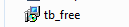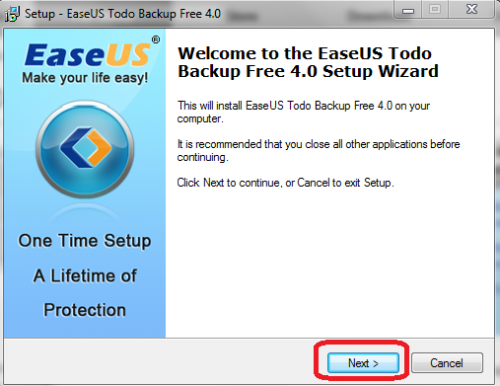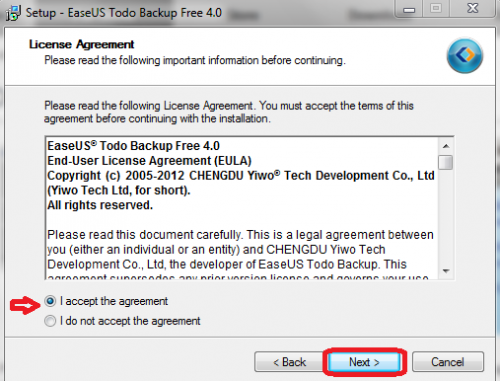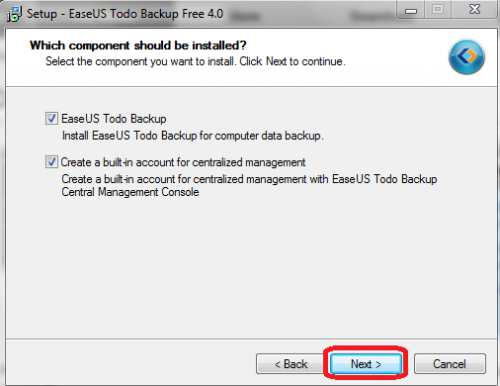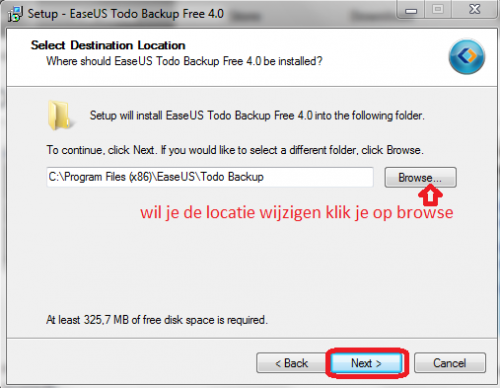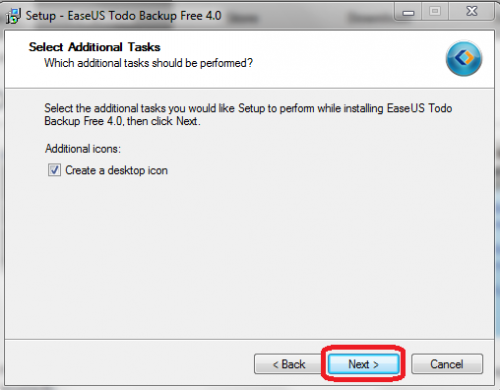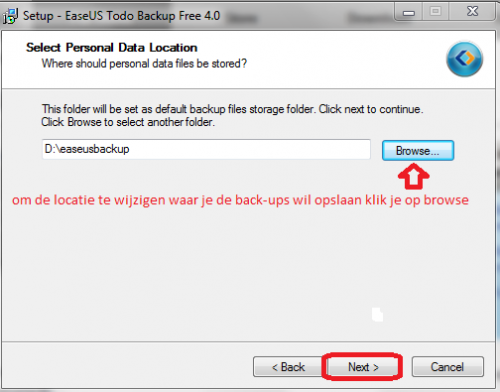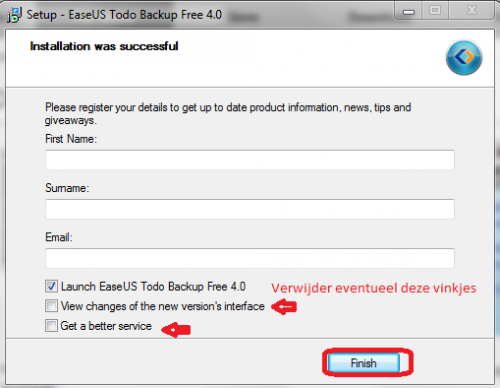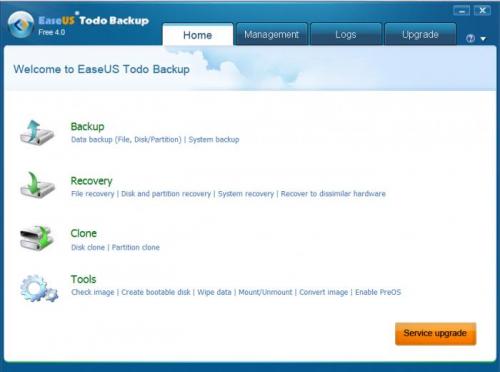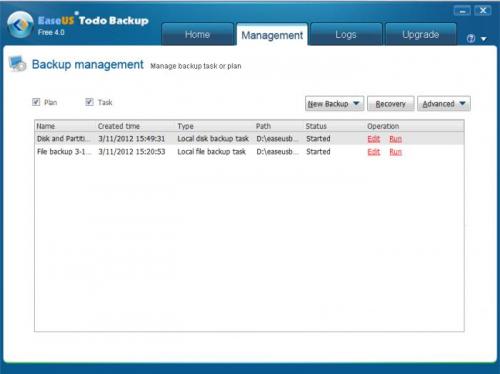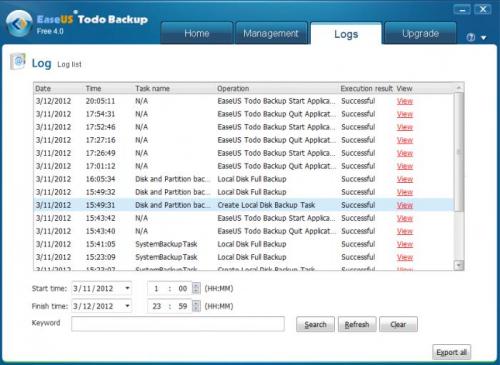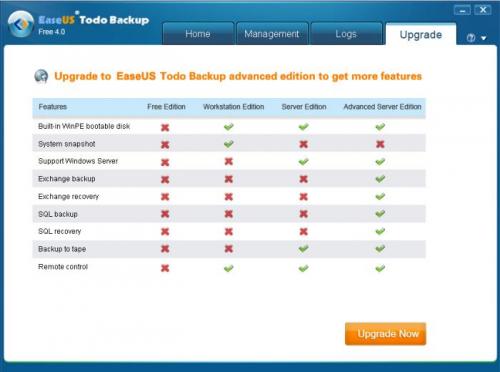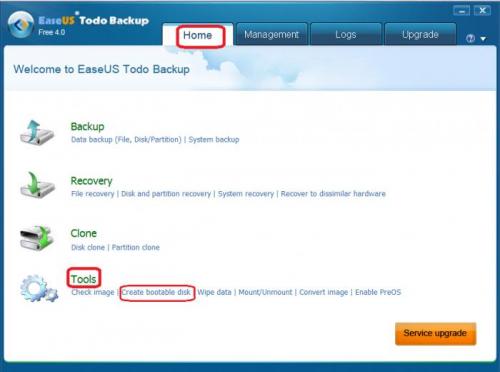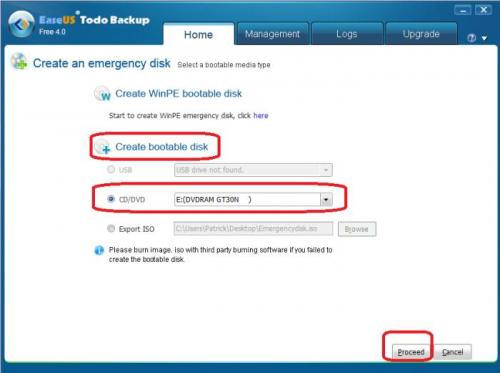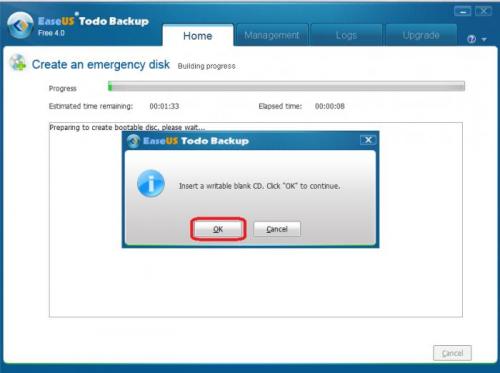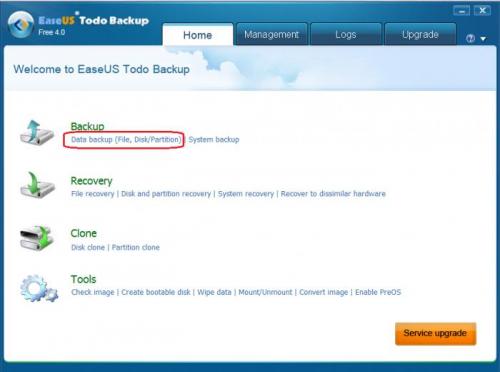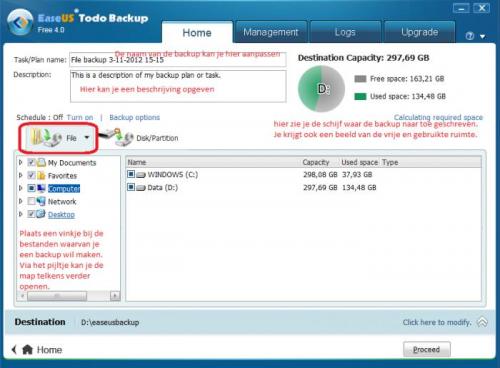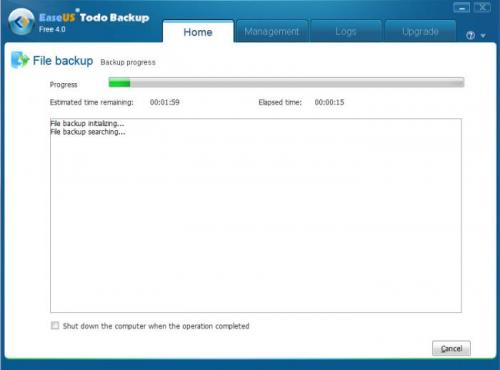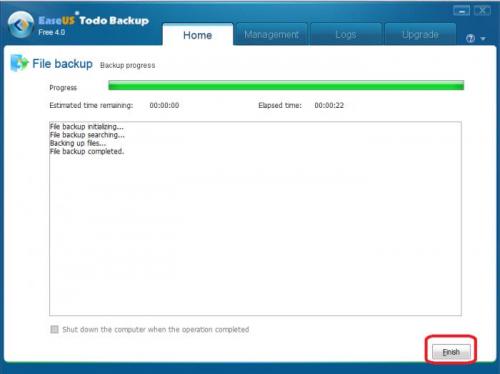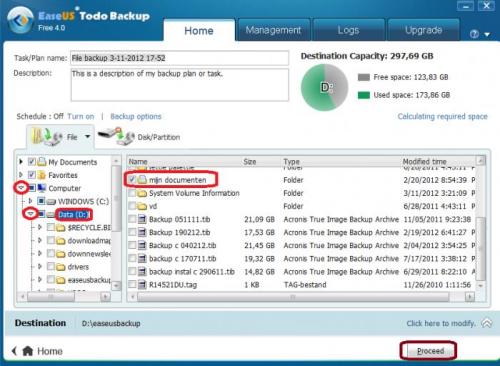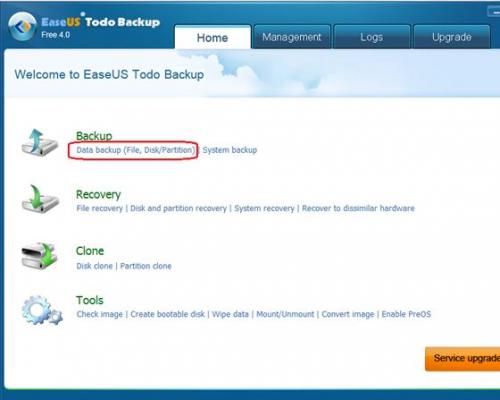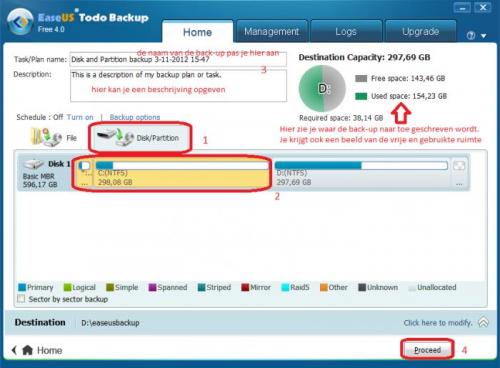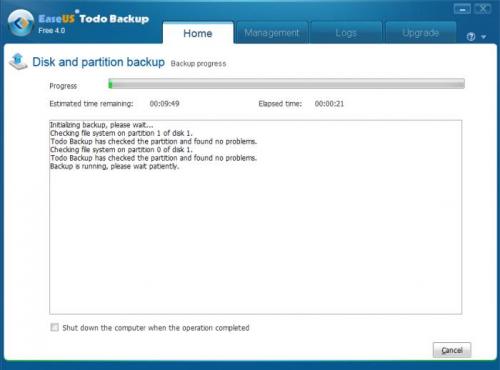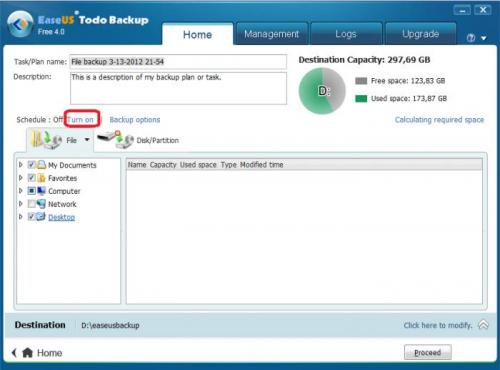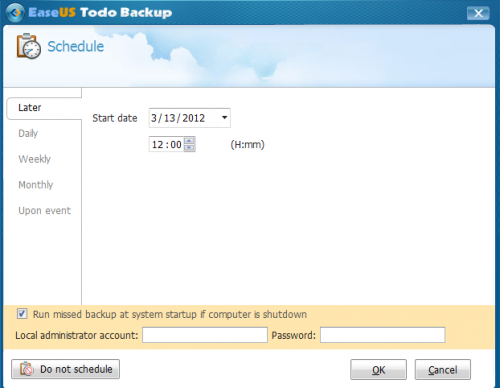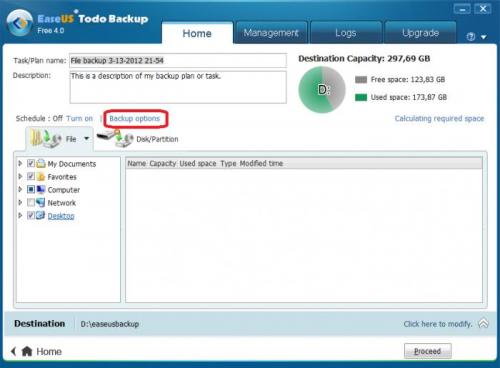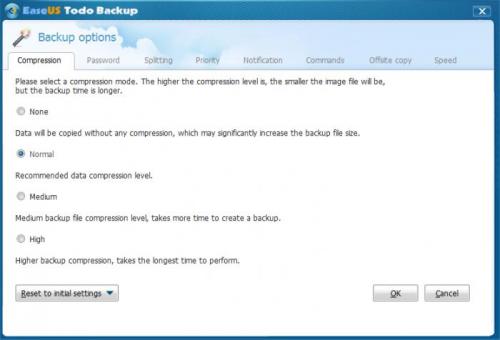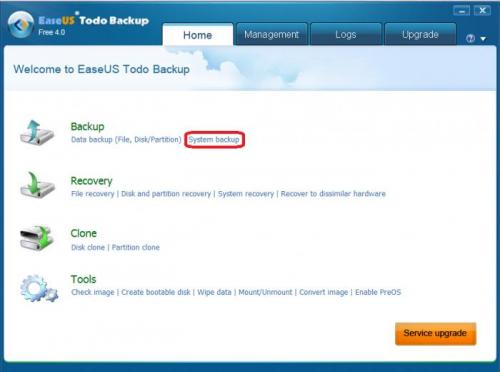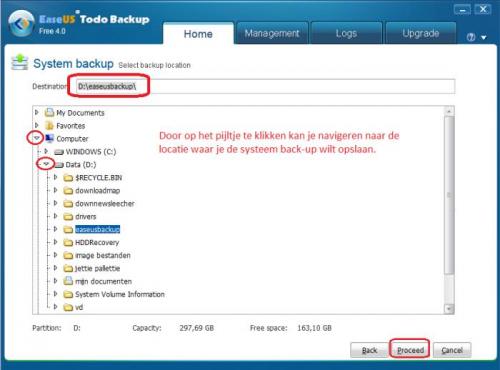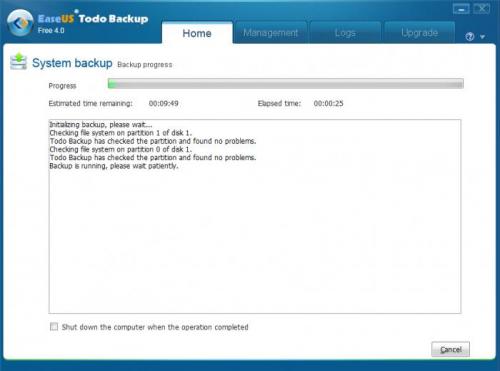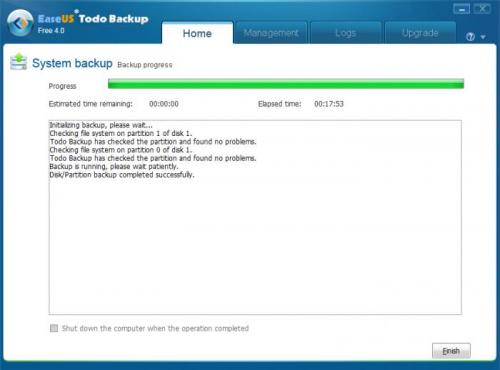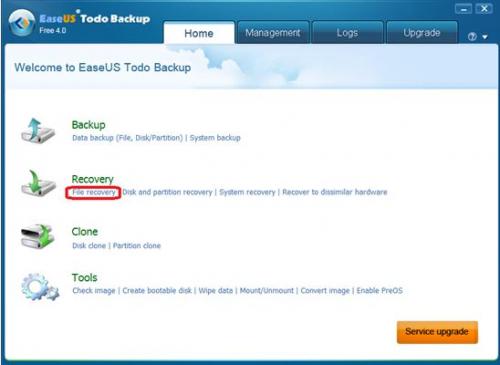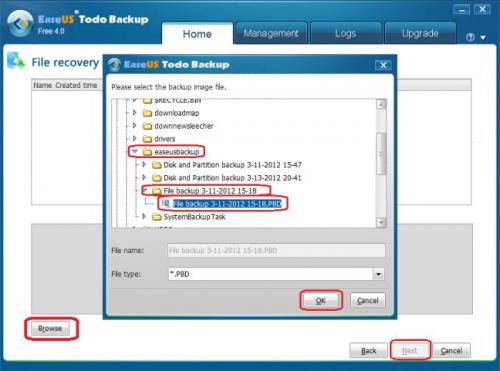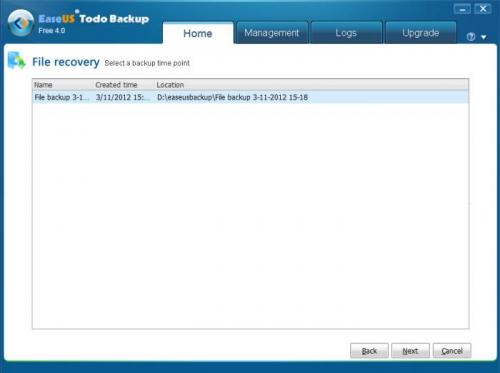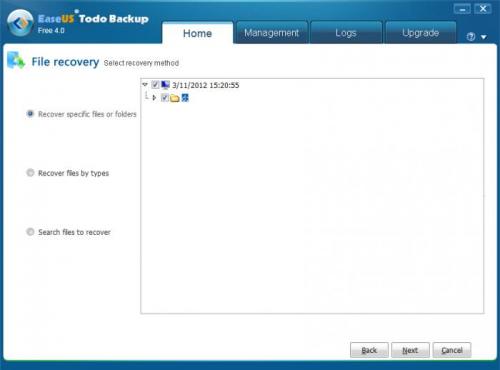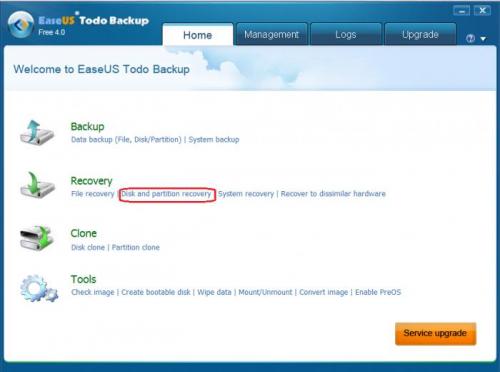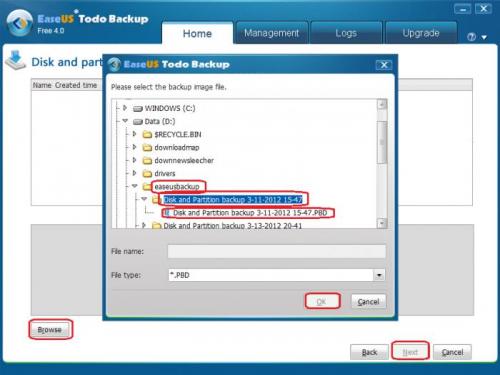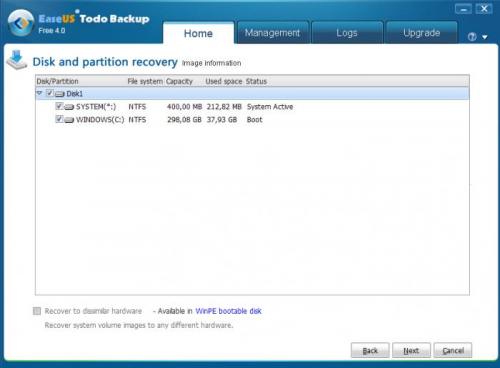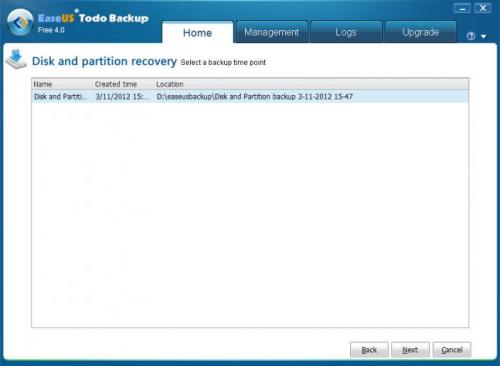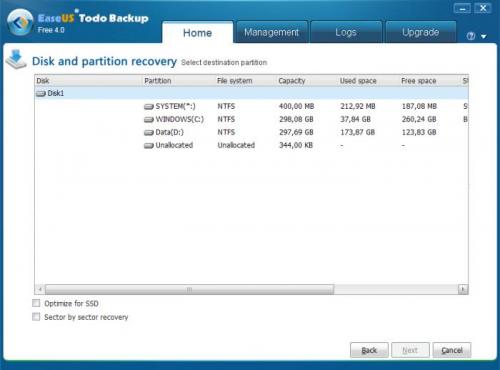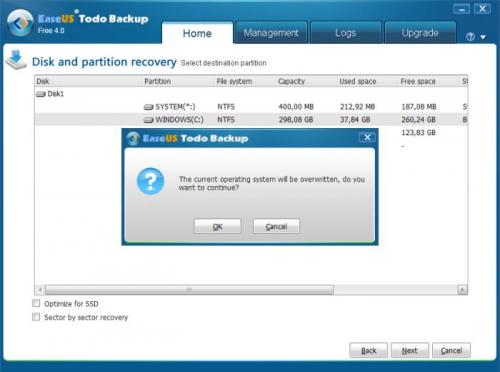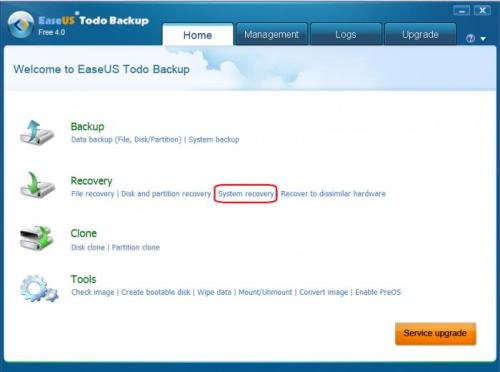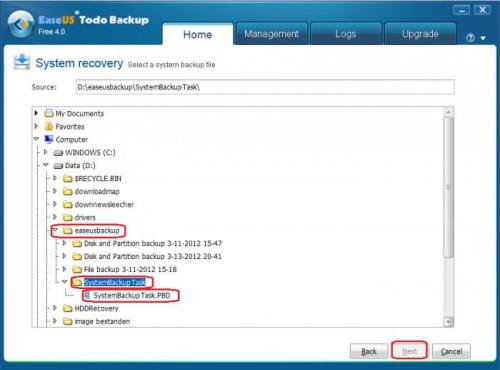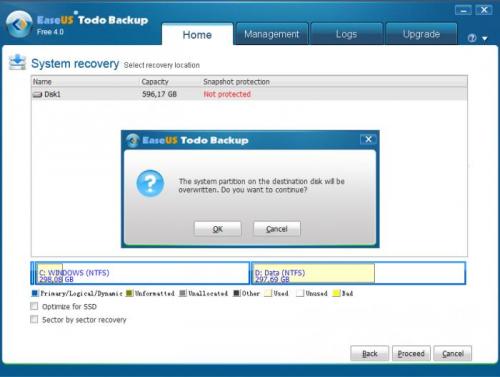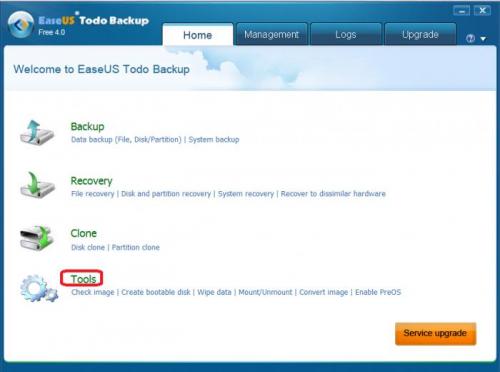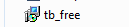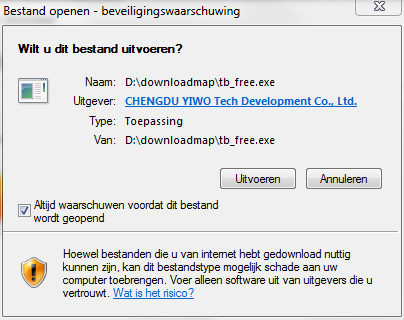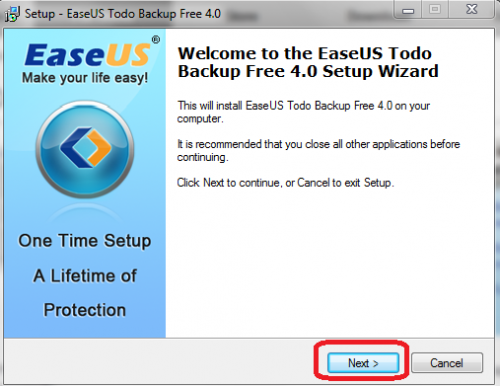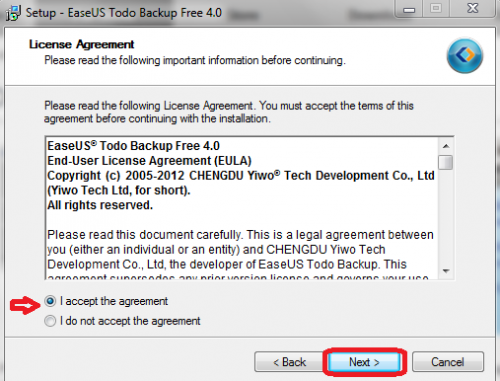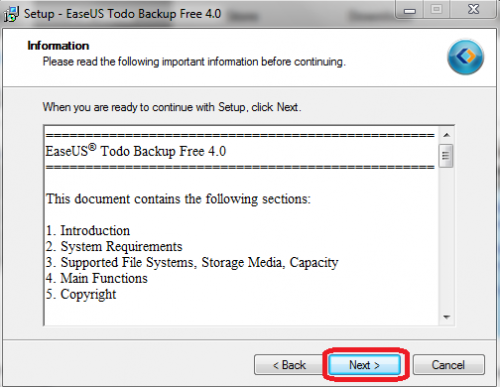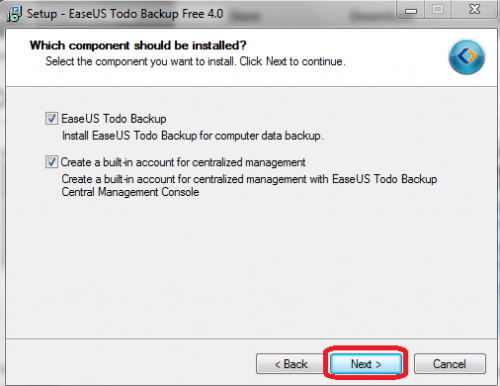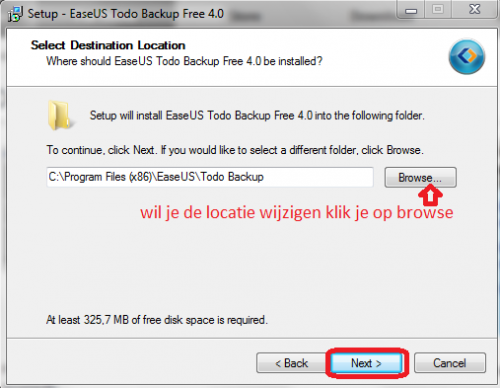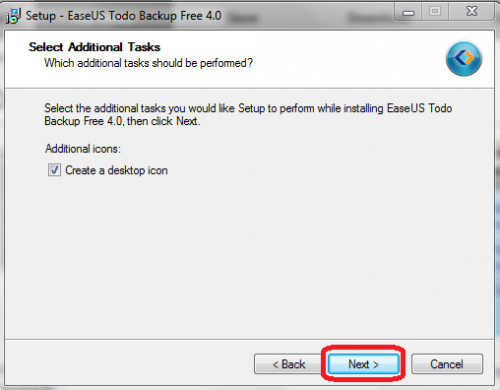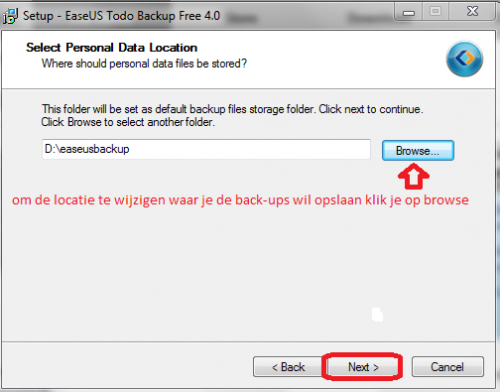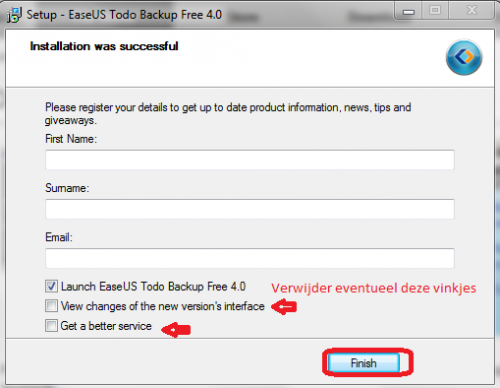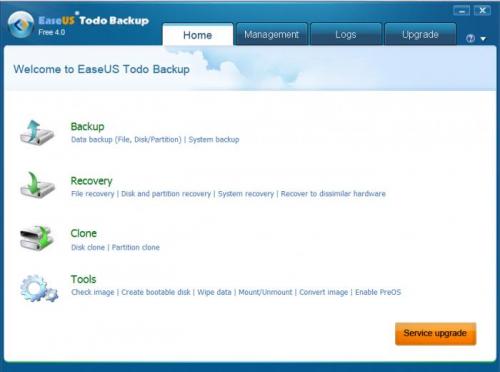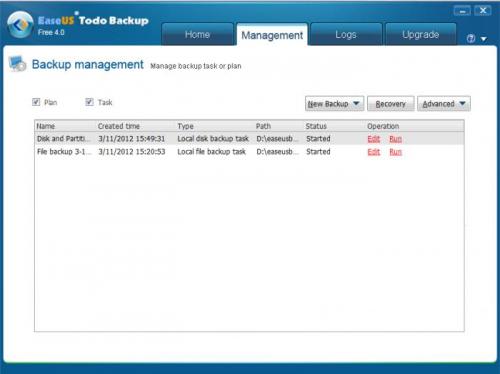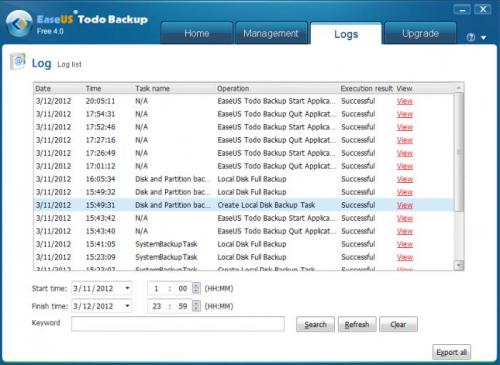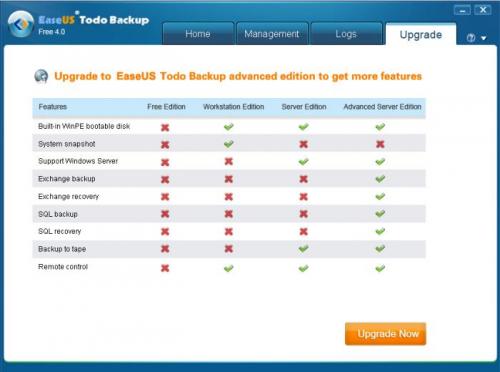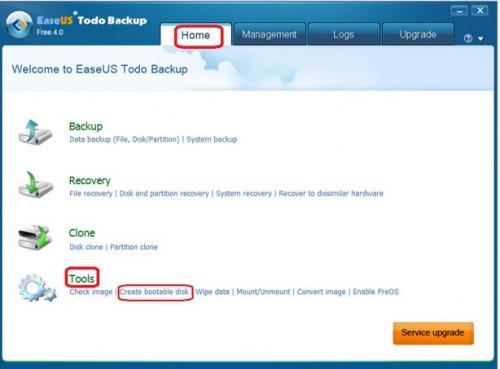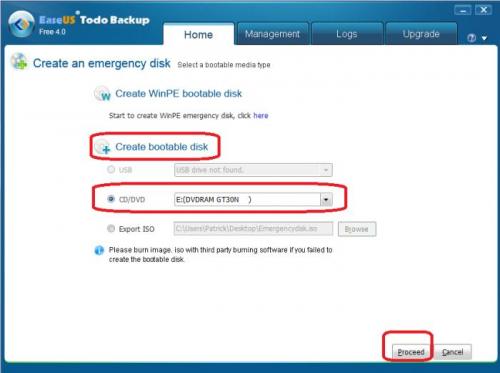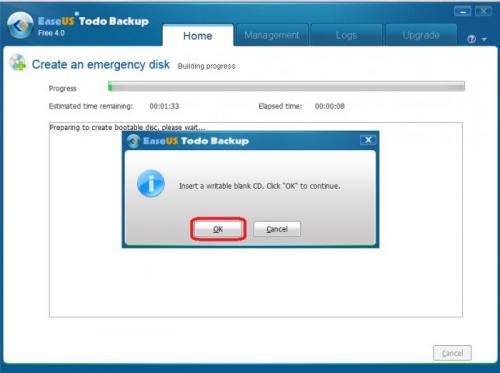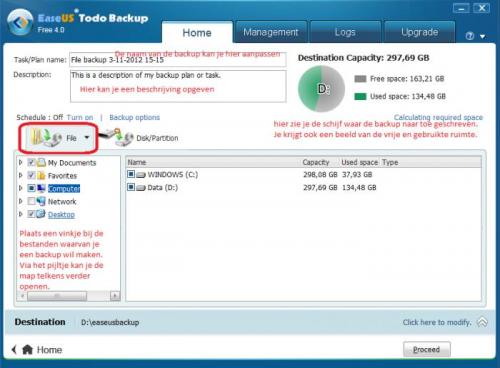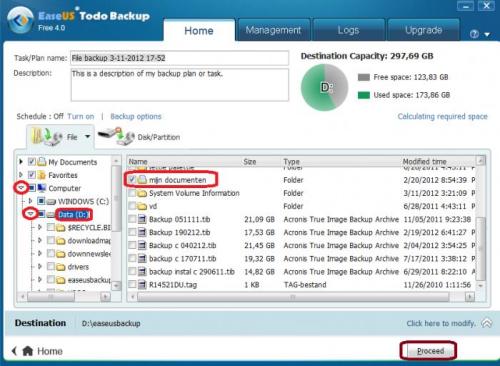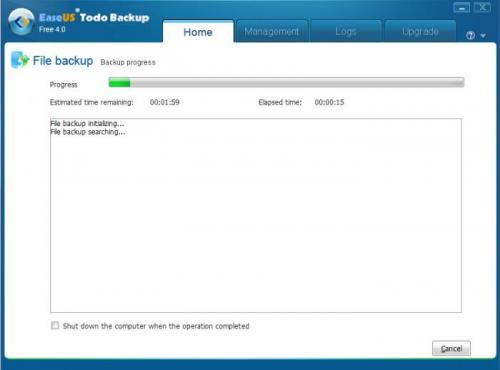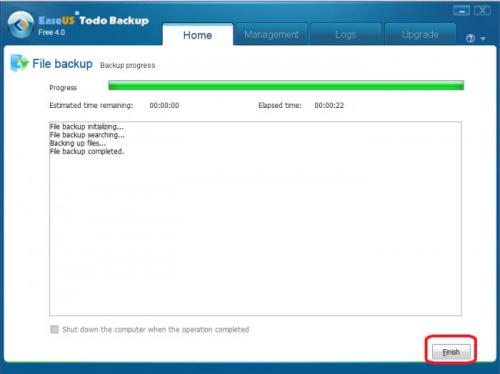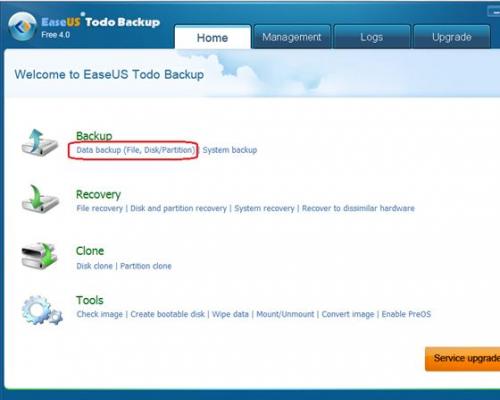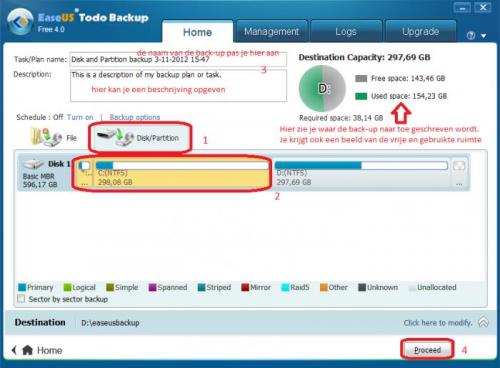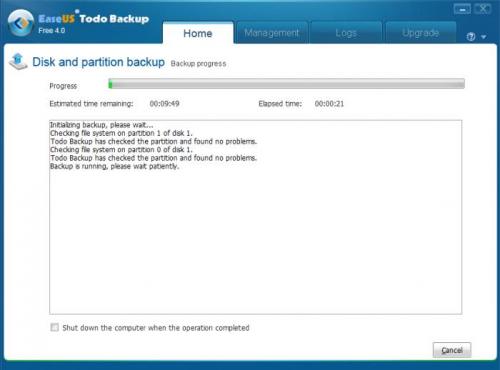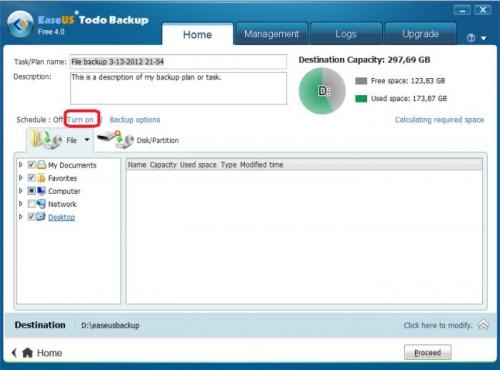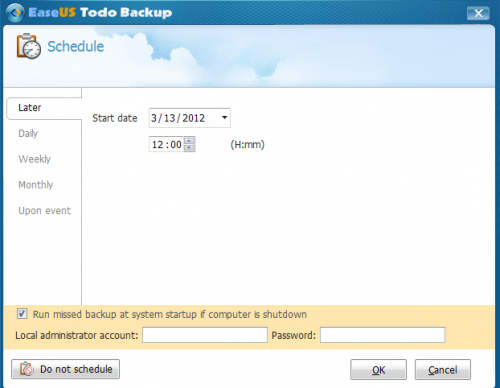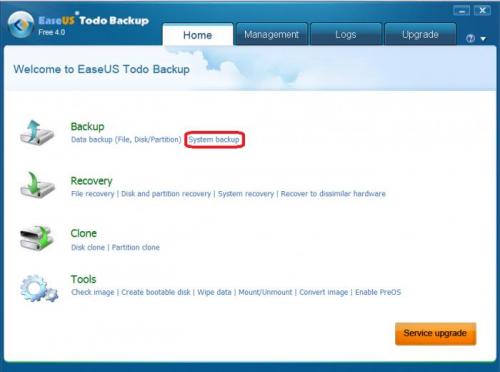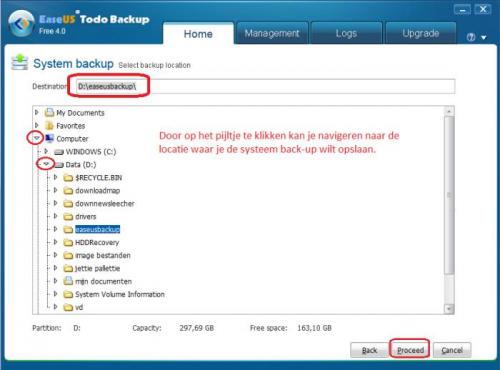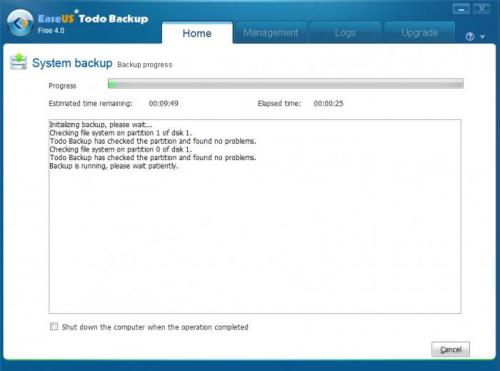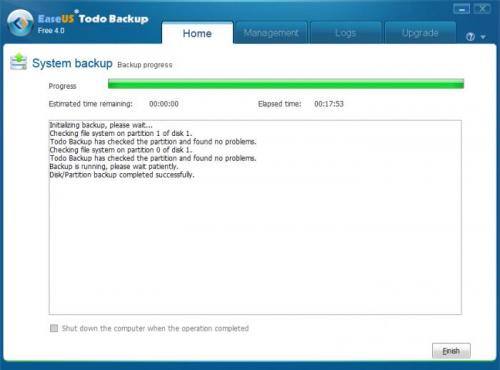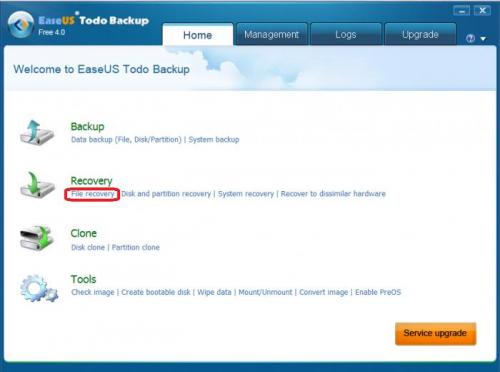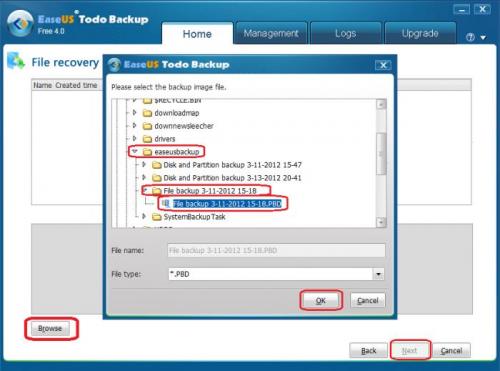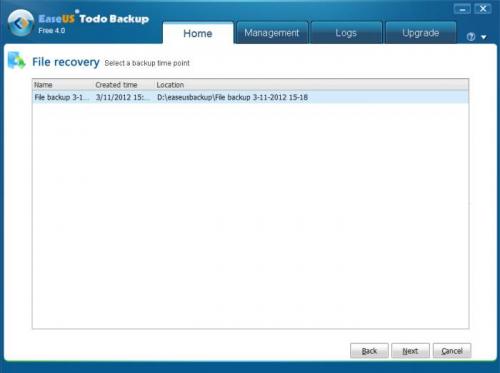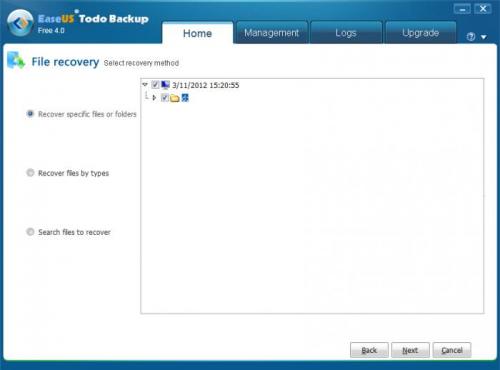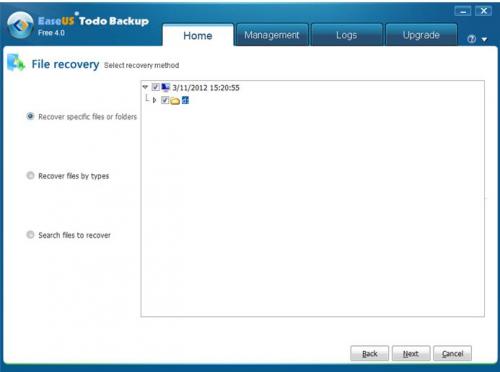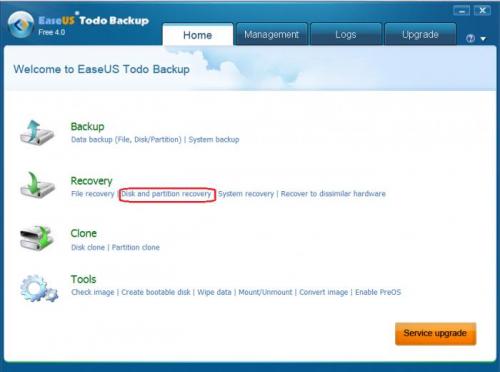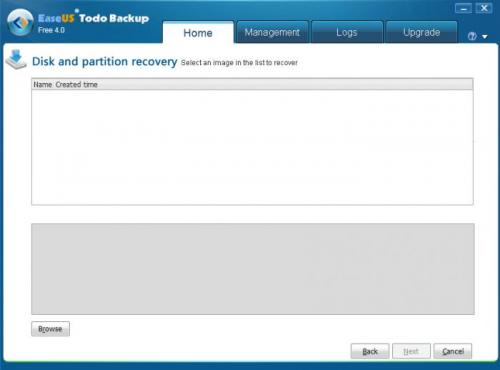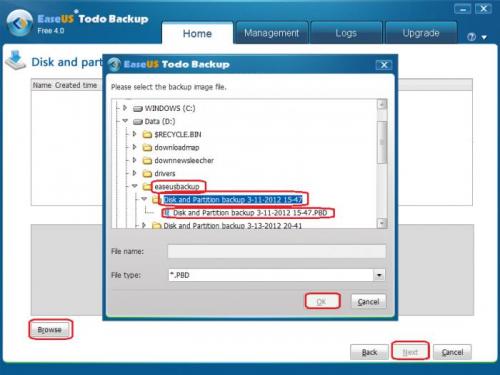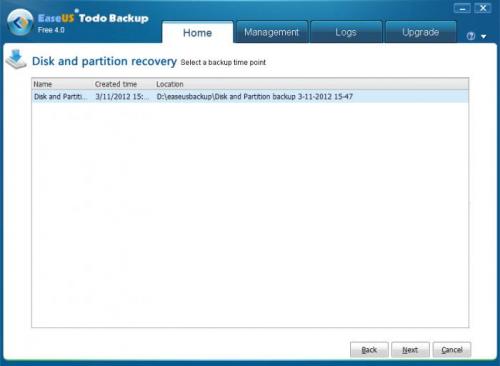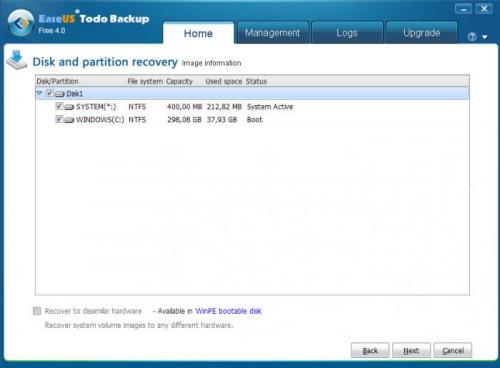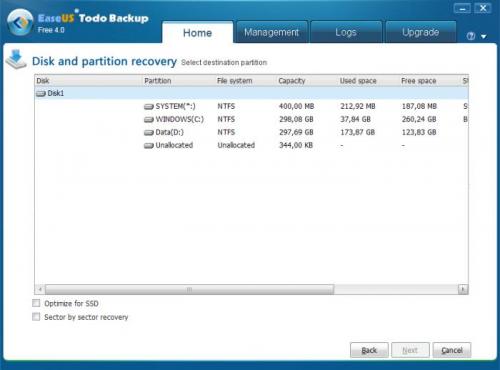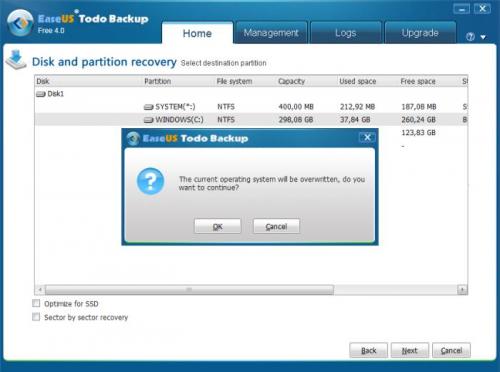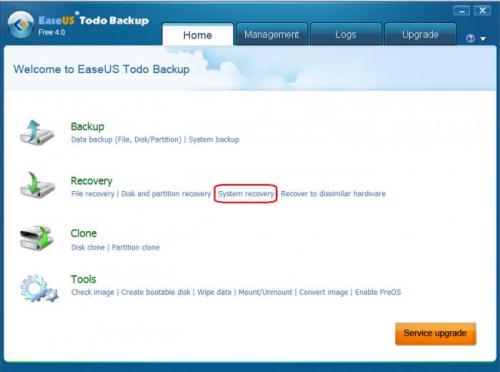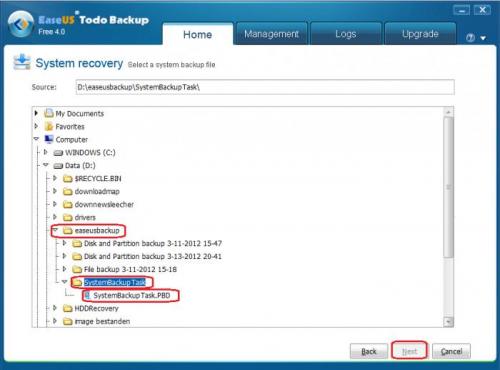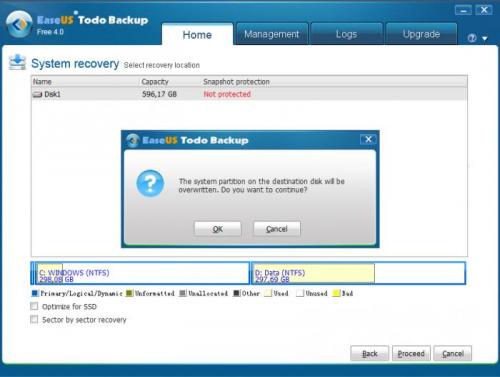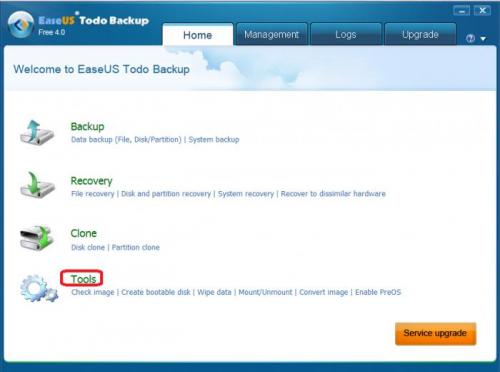-
Items
26.326 -
Registratiedatum
-
Laatst bezocht
Inhoudstype
Profielen
Forums
Store
Alles dat geplaatst werd door clarkie
-

Terughalen e-mails na installatie windows 7
clarkie reageerde op Firedon's topic in Archief Windows Algemeen
Dat kan je zelf doen door op de knop markeer als opgelost te klikken. -
Indien het probleem er pas is kan je een herstelpunt terug zetten naar een datum van ervoor. Hoe je dat doet lees je hier.(klik erop)
-
Volg de oplossing in deze link. (klik erop)
-
Als je binnen dit topic verder geen vragen of problemen meer hebt, mag je dit onderwerp afsluiten door een klik op de knop +Markeer als opgelost die je links onderaan kan terugvinden…zo blijft het voor iedereen overzichtelijk. Uiteraard kan je in geval van nieuwe/andere problemen steeds weer een nieuw topic openen…
-
Kan je ook de gegevens van je schijf vermelden? Sluit ook je externe schijf aan en ga via start-> configuratiescherm-> systeembeheer naar computerbeheer en klik er op schijfbeheer je krijgt nu een venster waar alle schijven in beeld gebracht worden. Maak er een screen van en plaats die in een volgend bericht. Hoe je een screen maakt lees je hier (klik erop), hoe je die screen in een volgend bericht kan plaatsen lees je hier.
-
Dag gaap65, Fijn te lezen dat je probleem opgelost is. Als je binnen dit topic verder geen vragen of problemen meer hebt, mag je dit onderwerp afsluiten door een klik op de knop +Markeer als opgelost die je links onderaan kan terugvinden…zo blijft het voor iedereen overzichtelijk. Uiteraard kan je in geval van nieuwe/andere problemen steeds weer een nieuw topic openen…
-
Indien bericht 7 je probleem niet oplost kan je via deze link de driver downloaden voor toetsenbord, muis en invoerapparaten indien het om Windows 7 32 bit of 64 bit gaat.
-
Kan je ook bovenstaande nakijken?
-
Indien er Windows 7 op stond bij aankoop zal je die ook met W7 erop terug krijgen.
-
-
Heb je veel mail in de andere postvakken zoals postvak in en verwijderde mails, controleer het ook op de webmail. geef ook de exacte foutmelding door, eventueel een foutmeldingscode?
-
Je hebt de laptop al binnengebracht, dus best even afwachten wat het probleem is en hoe ze het oplossen. Heb je een backup van al je persoonlijke bestanden? dat is het belangrijkste. Als je de laptop terug krijgt zal er zeer zeker het besturingssysteem op staan hoor.
-
Blijkbaar is men je logje uit het oog verloren. Ik zal de experts verwittigen.
-

beeldscherm en muiscursor volgen de muisbewegingen niet
clarkie reageerde op walter a's topic in Archief Hardware algemeen
Kan je via een ander scherm testen of je scherm het probleem is? Heb je recent een herinstallatie uitgevoerd? Indien een merk PC geef dan merk, model en modelnummer door. Voer ook onderstaande uit: We zullen eerst eens nagaan of malware of virussen de oorzaak zijn van je probleem. 1. Download HijackThis. Klik op HijackThis.msi en de download start automatisch na 5 seconden. Bestand HijackThis.msi opslaan. Daarna kiezen voor "uitvoeren". Als je geen netwerkverbinding meer hebt, kan je de download doen met een andere pc en het bestand met een usb stick overbrengen Als je enkel nog in veilige modus kan werken, moet je de executable downloaden. Sla deze op in een nieuwe map op de C schijf (bvb C:\hijackthis) en start hijackthis dan vanaf deze map. De logjes kan je dan ook in die map terugvinden. 2. Klik op de snelkoppeling om HijackThis te starten (lees eerst de rode tekst!) Klik ofwel op "Do a systemscan and save a logfile", ofwel eerst op "Scan" en dan op "Savelog". Er opent een kladblokvenster, hou gelijktijdig de CTRL en A-toets ingedrukt, nu is alles geselecteerd. Hou gelijktijdig de CTRL en C-toets ingedrukt, nu is alles gekopieerd. Plak nu het HJT logje in je bericht door CTRL en V-toets. Krijg je een melding ""For some reason your system denied writing to the Host file ....", klik dan gewoon door op de OK-toets. Let op : Windows Vista & 7 gebruikers dienen HijackThis als “administrator” uit te voeren via rechtermuisknop “als administrator uitvoeren". Indien dit via de snelkoppeling niet lukt voer je HijackThis als administrator uit in de volgende map : C:\Program Files\Trend Micro\HiJackThis of C:\Program Files (x86)\Trend Micro\HiJackThis. (Bekijk hier de afbeelding ---> Bijlage 12634) Wil je in woord en beeld weten hoe je een logje met HijackThis maakt en plaatst op het forum, klik dan HIER. 3. Na het plaatsen van je logje wordt dit door een expert (Kape of Kweezie Wabbit) nagekeken en begeleidt hij jou verder door het ganse proces. -
Ik vermoed dat je een bepaald document gewoon mag downloaden van die site. Je moet inloggen, hoe gaat het dan verder? Heb je de documenten al op je PC staan? In welk programma zijn die documenten gemaakt?
-

Videozone de redactie en sporza website vrt
clarkie reageerde op BOLIVAR1965's topic in Archief Multimedia
Je kan geen filmpje bekijken maar waar loopt het juist fout? Krijg je een foutmelding? -
Ik hoop voor jouw dat ik het niet juist heb, maar ik vrees dat het niet kan.
-
Dank je. De handleiding zou inderdaad beter in Handleidingen software staan, maar dat zal je dan zelf moeten doen want leden kunnen er geen handleiding plaatsen. ;-)
-

Boekje maken van worddocument met een tabel.
clarkie reageerde op KeesVreeburg's topic in Archief Microsoft Office
Kan je het formaat van de tabel niet aanpassen ( kleiner maken)? -
Sorry, maar als we niet weten welke hardware op die pc zit is het wel heel moeilijk om drivers te zoeken. Geraak je via een netwerkkabel niet op internet?
-
Volg de tips eens in deze link.(klik erop)
-
EaseUS Todo Backup Free 4.0 Ondersteunde Windows versies: 2000 sp4, XP, Vista, Windows 7 en Windows 8. Klik hier om EaseUS Todo Backup Free te downloaden. Een volledige Engelstalige handleiding vindt je hier.(klik erop) 1. Installatie Om de installatie te starten dubbelklik je op het gedownloade bestand. In het volgende venster klik je op uitvoeren. Dan klik je op Next . Zet een vinkje voor “ I accept the agreement” en klik op Next. Klik op Next. In het volgende venster bepaal je de locatie waar het programma geïnstalleerd wordt.(Wil je de installatie uitvoeren op een andere locatie klik dan op Browse…).Klik op Next. Wil je een icoon op je bureaublad, behoud dan het vinkje en klik op Next. In onderstaand scherm bepaal je de locatie waar je de back-up kan opslaan. Best kies je een andere partitie of schijf dan die waarop je besturingssysteem staat. Wil je direct het programma opstarten laat je het vinkje voor “ launch EaseUS Todo Backup Free4.0” staan. De twee andere vinkjes mag je verwijderen. Klik nog op Finish en de installatie is beëindigd. 2.Het menuvenster Er zijn vier tabbladen. 1. Home: via Home krijg je toegang tot de functies Backup, Recovery, Clone, Tools. 2. Managment: het beheer van je Back-up. 3. Logs: log van uitgevoerde taken. 4. Upgrade: hier zie je de verschillende mogelijkheden van elke versie en een upgradeknop. 3. Emergency disk De emergency disk is een opstartbare ( bootable disk) cd/ dvd die je best zo snel mogelijk na de installatie van EaseUS Todo Backup aanmaakt. Via die cd/ dvd kan je een back- up terug plaatsen zelfs als je besturingssysteem niet meer wil opstarten. Om gebruik te maken van die opstartbare schijf dient je cd/ dvd-rom station wel als first boot te staan in het BIOS. Om zo’n schijfje aan te maken ga je naar het tabblad Home -> Tools -> Create bootable disk. CD/DVD moet aangevinkt zijn. Klik op Proceed. Plaats een lege cd/dvd in je brander en klik op OK, je schijfje wordt nu gebrand. Als je schijf gebrand is vermeld dan op de schijf: emergency disk/ EaseUS Todo backup. 4. Back-upmaken van bestanden, partities en schijven A. Backup maken van bestanden In het menuvenster op het tabblad Home klik je bij Backup op data backup (file, disk, partition). Klik op het tabblad File. De naam van de back-up aanpassen doe je in het task/plan name venster. Bij Description kan je een omschrijving geven over je back-up. Het belangrijkste natuurlijk is van welke bestanden je een back-up wil maken. Die instellingen voer je uit in een soort verkenner venster zoals op onderstaande afbeelding te zien is. Je plaatst een vinkje in het vierkant voor het bestand of map waarvan je een back-up wil maken. In onderstaande afbeelding heb ik gekozen voor een back-up van de map “mijn documenten”. Dan klik je op Proceed. De back-up wordt nu aangemaakt. Als de back-up klaar is klik je op Finish. B. Backupmaken van een partitie of schijf. In het menuvenster klik je op het tabblad Home en bij Backup op data backup (file, disk, partition). Klik op het tabblad Disk/ Partition. De naam van de back-up aanpassen doe je in het task/plan name venster. Bij Description kan je een omschrijving geven voor je back-up. Om de partitie of schijf te selecteren waarvan je een back-up wil maken klik je op de bewuste schijf. Controleer de instellingen en klik op proceed. De back-up wordt nu gemaakt , als de back-up klaar is klik je op Finish. C. Back-upschema en opties. Wil je automatisch op een bepaald tijdstip een backup maken klik dan op turn on. In het volgende venster kan je instellen wanneer je de back-up wil laten uitvoeren. Via de knop Backup options kan je onder andere nog compressie, paswoord, prioriteit…. Instellen. De belangrijkste opties: · Op het eerste tabblad kan je de compressie instellen, de keuze Normal is de aanbevolen instelling. · Op het derde tabblad stel je de prioriteit in, indien je tijdens het maken van de backup nog andere taken op de PC wil uitvoeren kies je Normal. D. Een systeem back-up maken. Een systeem back-up kan je best vergelijken met het maken van een herstelpunt via de ingebouwde functie van Windows. Om een systeem back-up te maken klik je in het menuvenster op het tabblad Home en dan op system backup. In het volgende venster kies je de locatie waar je de systeem back-up wil opslaan. Via de pijltjes navigeer je naar de locatie waar je de back-up wil opslaan. Klik op proceed om het proces te starten. In het volgende venster zie je de status van je back-up. Als de back-up beëindigt is klik je op Finish. 5. Het terug zetten van een back-up. A. Terug zetten van bestanden/ mappen ( File recovery). Klik in het menuvenster op het tabblad Home en dan op File recovery. In het volgende venster kies je de gewenste back-up, indien het venster leeg is klik je op Browse. In het daaropvolgende venster zoek je de back-up zoals getoond op onderstaande afbeelding. Klik op OK. Dan klik je op Next. In het volgende venster kies je de gewenste methode. Je hebt de keuze uit het handmatig selecteren van bepaalde bestanden en mappen, bestanden selecteren op type of bestanden zoeken op naam. Klik dan op Next. Selecteer dan nog de locatie waar de back-up terug geplaatst moet worden en klik op Proceed. B. Back-upterug zetten van schijf of partitie. Klik in het menuvenster op het tabblad Home en dan op Disk and partition recovery . Indien in het volgende venster de gewenste back- up niet vermeld staat klik je op Browse. Selecteer de back-up die je wil terug plaatsen. Klik op OK en Next. In het volgende venster controleer je informatie en klik op Next. In het volgende venster selecteer je de partitie of schijf waarop de back-up geplaatst moet worden. Als de gewenste partitie of schijf een SSD is zet je een vinkje bij Optimize for SSD. Klik dan op Next. Dan krijg je de vraag of het besturingssysteem overschreven mag worden en of je zeker bent dat je wil verdergaan. Klik op OK. De back-up wordt nu terug geplaatst. C. Systeemback-up terug zetten. Klik in het menuvenster op het tabblad Home en dan op System recovery . In het volgende venster selecteer je de back-up die je wil terug plaatsen. Klik dan op Next. In het volgende venster Selecteer je de gewenste partitie en klik je op Proceed. Als de gewenste partitie of schijf een SSD is zet je een vinkje bij Optimize for SSD. Klik op Proceed. Dan krijg je de vraag of het besturingssysteem overschreven mag worden en of je zeker bent dat je wil verdergaan. Klik op OK. De back-up wordt nu terug geplaatst. 6. Clone Maak een exacte kopie maken van je harde schijf of partitie. Het resultaat is een identieke schijf of partitie die je aanmaakt op bijvoorbeeld een nieuwe harde schijf en die je direct kan gebruiken. Voor meer info over de mogelijkheden verwijs ik naar deze (Engelstalige) handleiding. 7. Tools Om naar Tools te gaan klik je in het menuvenster op Home. Je vindt er Check image terug. Via deze functie kan je iedere gemaakte image controleren. Met de functie Wipe data kan je partities of schijven wissen , dus meerdere keren overschrijven zodat de gegevens op de schijf grondig vernietigd zijn. Wil je meer weten over de functies in het menu Tools dan verwijs ik naar de Engelstalige handleiding. Auteur: Clarkie.
-
EaseUS Todo Backup Free 4.0 Ondersteunde Windows versies: 2000 sp4, XP, Vista, Windows 7. Klik hier om EaseUS Todo Backup Free te downloaden. Een volledige Engelstalige handleiding vindt je hier.(klik erop) 1. Installatie Om de installatie te starten dubbelklik je op het gedownloade bestand. In het volgende venster klik je op uitvoeren. Dan klik je op Next. Zet een vinkje voor “ I accept the agreement” en klik op Next. Klik op Next. Klik op Next. In het volgende venster bepaal je de locatie waar het programma geïnstalleerd wordt. (Wil je de installatie uitvoeren op een andere locatie klik dan op Browse…). Klik op Next. Wil je een icoon op je bureaublad, behoud dan het vinkje en klik op Next. In onderstaand scherm bepaal je de locatie waar je de back-up kan opslaan. Best kies je een andere partitie of schijf dan die waarop je besturingssysteem staat. Wil je direct het programma opstarten laat je het vinkje voor “ launch EaseUS Todo Backup Free4.0” staan. De twee andere vinkjes mag je verwijderen. Klik nog op Finish en de installatie is beëindigd. 2.Het menuvenster Er zijn vier tabbladen. 1. Home: via Home krijg je toegang tot de functies Backup, Recovery, Clone, Tools. 2. Managment: het beheer van je Back-up. 3. Logs: log van uitgevoerde taken. 4. Upgrade: hier zie je de verschillende mogelijkheden van elke versie en een upgradeknop. 3. Emergency disk De emergency disk is een opstartbare ( bootable disk) cd/ dvd die je best zo snel mogelijk na de installatie van EaseUS Todo Backup aanmaakt. Via die cd/ dvd kan je een back- up terug plaatsen zelfs als je besturingssysteem niet meer wil opstarten. Om gebruik te maken van die opstartbare schijf dient je cd/ dvd-rom station wel als first boot te staan in het BIOS. Om zo’n schijfje aan te maken ga je naar het tabblad Home -> Tools -> Create bootable disk. CD/DVD moet aangevinkt zijn. Klik op Proceed. Plaats een lege cd/dvd in je brander en klik op OK, je schijfje wordt nu gebrand. Als je schijf gebrand is vermeld dan op de schijf: emergency disk/ EaseUS Todo backup. 4. Back-upmaken van bestanden, partities en schijven A. Backup maken van bestanden In het menuvenster op het tabblad Home klik je bij Backup op data backup (file, disk, partition). Klik op het tabblad File. De naam van de back-up aanpassen doe je in het task/plan name venster. Bij Description kan je een omschrijving geven over je back-up. Het belangrijkste natuurlijk is van welke bestanden je een back-up wil maken. Die instellingen voer je uit in een soort verkenner venster zoals op onderstaande afbeelding te zien is. Je plaatst een vinkje in het vierkant voor het bestand of map waarvan je een back-up wil maken. In onderstaande afbeelding heb ik gekozen voor een back-up van de map “mijn documenten”. Dan klik je op Proceed. De back-up wordt nu aangemaakt. Als de back-up klaar is klik je op Finish. B. Backup maken van een partitie of schijf. In het menuvenster klik je op het tabblad Home en bij Backup op data backup (file, disk, partition). Klik op het tabblad Disk/ Partition. De naam van de back-up aanpassen doe je in het task/plan name venster. Bij Description kan je een omschrijving geven voor je back-up. Om de partitie of schijf te selecteren waarvan je een back-up wil maken klik je op de bewuste schijf. Controleer de instellingen en klik op proceed. De back-up wordt nu gemaakt , als de back-up klaar is klik je op Finish. C. Back-upschema en opties. Wil je automatisch op een bepaald tijdstip een backup maken klik dan op turn on. In het volgende venster kan je instellen wanneer je de back-up wil laten uitvoeren. Via de knop Backup options kan je onder andere nog compressie, paswoord, prioriteit…. Instellen. De belangrijkste opties: Op het eerste tabblad kan je de compressie instellen, de keuze Normal is de aanbevolen instelling. Op het derde tabblad stel je de prioriteit in, indien je tijdens het maken van de backup nog andere taken op de PC wil uitvoeren kies je Normal. D. Een systeem back-up maken. Een systeem back-up kan je best vergelijken met het maken van een herstelpunt via de ingebouwde functie van Windows. Om een systeem back-up te maken klik je in het menuvenster op het tabblad Home en dan op system backup. In het volgende venster kies je de locatie waar je de systeem back-up wil opslaan. Via de pijltjes navigeer je naar de locatie waar je de back-up wil opslaan. Klik op proceed om het proces te starten. In het volgende venster zie je de status van je back-up. Als de back-up beëindigt is klik je op Finish. 5. Het terug zetten van een back-up. A. Terug zetten van bestanden/ mappen ( File recovery). Klik in het menuvenster op het tabblad Home en dan op File recovery. In het volgende venster kies je de gewenste back-up, indien het venster leeg is klik je op Browse. In het daaropvolgende venster zoek je de back-up zoals getoond op onderstaande afbeelding. Klik op OK. Dan klik je op Next. In het volgende venster kies je de gewenste methode. Je hebt de keuze uit het handmatig selecteren van bepaalde bestanden en mappen, bestanden selecteren op type of bestanden zoeken op naam. Klik dan op Next. Selecteer dan nog de locatie waar de back-up terug geplaatst moet worden en klik op Proceed. B. Back-upterug zetten van schijf of partitie. Klik in het menuvenster op het tabblad Home en dan op Disk and partition recovery . Indien in het volgende venster de gewenste back- up niet vermeld staat klik je op Browse. Selecteer de back-up die je wil terug plaatsen. Klik op OK en Next. In het volgende venster controleer je informatie en klik op Next. In het volgende venster selecteer je de partitie of schijf waarop de back-up geplaatst moet worden. Als de gewenste partitie of schijf een SSD is zet je een vinkje bij Optimize for SSD. Klik dan op Next Dan krijg je de vraag of het besturingssysteem overschreven mag worden en of je zeker bent dat je wil verdergaan. Klik op OK. De back-up wordt nu terug geplaatst. C. Systeemback-up terug zetten. Klik in het menuvenster op het tabblad Home en dan op System recovery . In het volgende venster selecteer je de back-up die je wil terug plaatsen. Klik dan op Next. In het volgende venster Selecteer je de gewenste partitie en klik je op Proceed. Als de gewenste partitie of schijf een SSD is zet je een vinkje bij Optimize for SSD. Klik op Proceed. Dan krijg je de vraag of het besturingssysteem overschreven mag worden en of je zeker bent dat je wil verdergaan. Klik op OK. De back-up wordt nu terug geplaatst. 6. Clone Maak een exacte kopie maken van je harde schijf of partitie. Het resultaat is een identieke schijf of partitie die je aanmaakt op bijvoorbeeld een nieuwe harde schijf en die je direct kan gebruiken. Voor meer info over de mogelijkheden verwijs ik naar deze (Engelstalige) handleiding. 7. Tools Om naar Tools te gaan klik je in het menuvenster op Home. Je vindt er Check image terug. Via deze functie kan je iedere gemaakte image controleren. Met de functie Wipe data kan je partities of schijven wissen , dus meerdere keren overschrijven zodat de gegevens op de schijf grondig vernietigd zijn. Wil je meer weten over de functies in het menu Tools dan verwijs ik naar de Engelstalige handleiding. Auteur: Clarkie.
-
Als je op audio en netwerk klikt in het linkerscherm van speccy zie je rechts de gegevens. Geef die door in je bericht.
-
Zelf hou ik het liefst bij de originele. Voor prijzen kan je deze link eens doornemen.

OVER ONS
PC Helpforum helpt GRATIS computergebruikers sinds juli 2006. Ons team geeft via het forum professioneel antwoord op uw vragen en probeert uw pc problemen zo snel mogelijk op te lossen. Word lid vandaag, plaats je vraag online en het PC Helpforum-team helpt u graag verder!